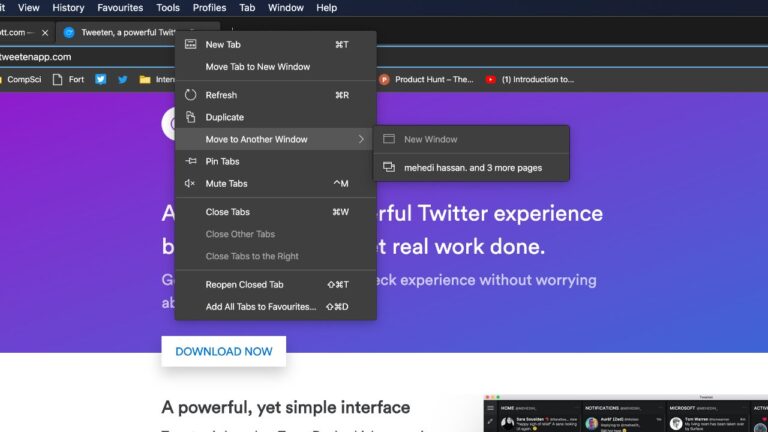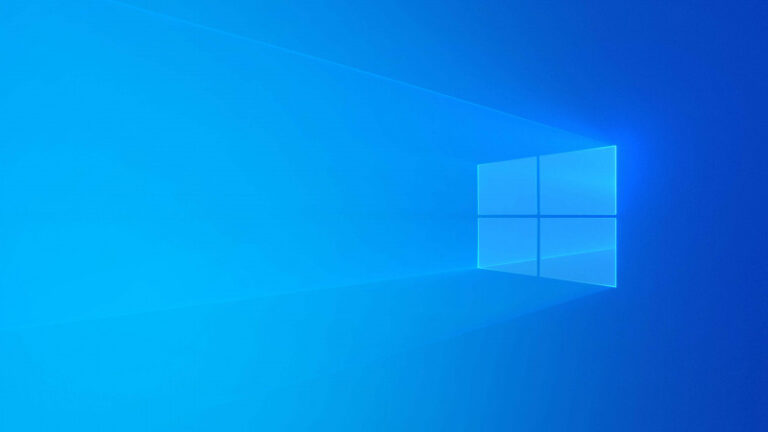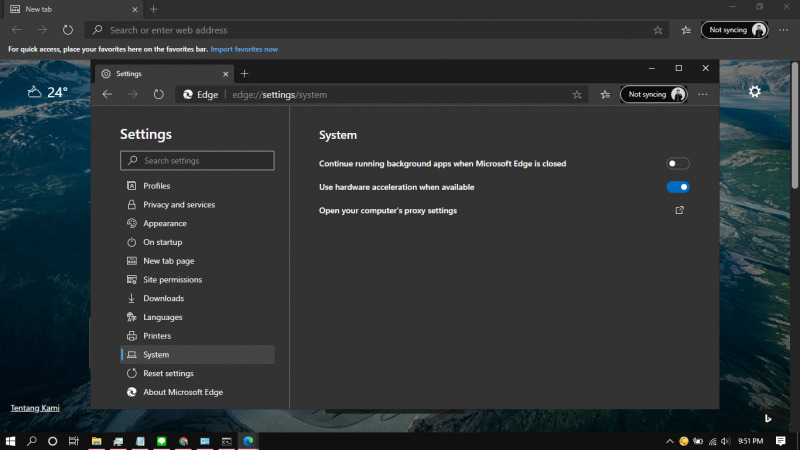
Pada browser Edge versi Chromium, ekstensi dan services akan tetap berjalan meskipun browser sudah tertutup. Hal ini berguna agar dapat mempercepat proses ketika ingin membukanya kembali. Meskipun sebenarnya ini tidak menjadi masalah bagi pengguna spesifikasi hardware menengah keatas, tetapi sebaliknya bisa menjadi masalah bagi pengguna spesifikasi rendah.
Untungnya, Microsoft memberikan opsi agar mencegah Edge Chromium untuk berjalan secara background. Sehingga dapat mengalokasikan memori untuk aplikasi lain ketika tidak menggunakan Edge Chromium.
Baca juga tutorial Edge Chromium lainnya:
- Cara Memblokir Autoplay di Edge Chromium
- Cara Mengubah Panel Theme Color Pada Developer Tools di Microsoft Edge Chromium!
- Cara Mengaktifkan Windows Spellchecker di Edge Chromium
- Cara Install Tema Chrome di Edge Chromium
- Cara Mengatur Font di Edge Chromium
- Cara Install Ekstensi Chrome di Edge Chromium
Mencegah Edge Chromium Berjalan secara Background
- Buka Edge Chromium.
- Navigasi ke menu () yang terletak pada pojok kanan atas, kemudian klik opsi Settings.
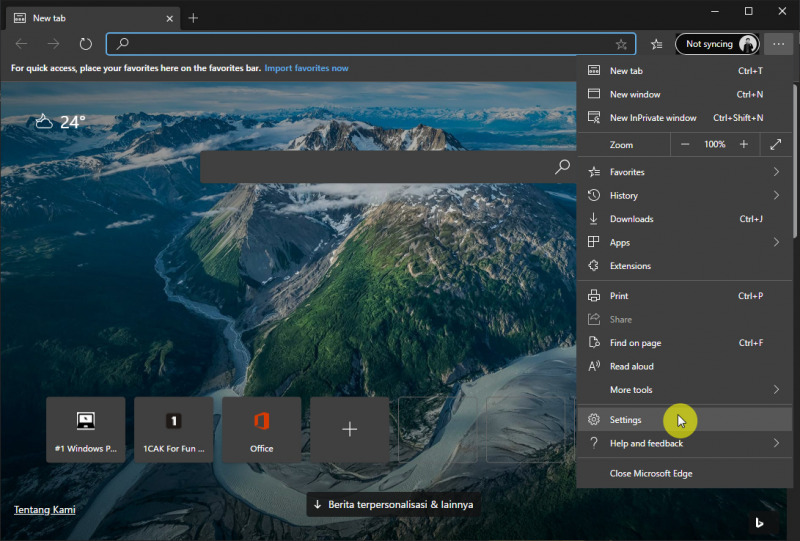
- Navigasi ke menu System.
- Pada panel kanan, swipe ke kiri (Off) pada opsi Continue running background apps when Microsoft Edge is closed.
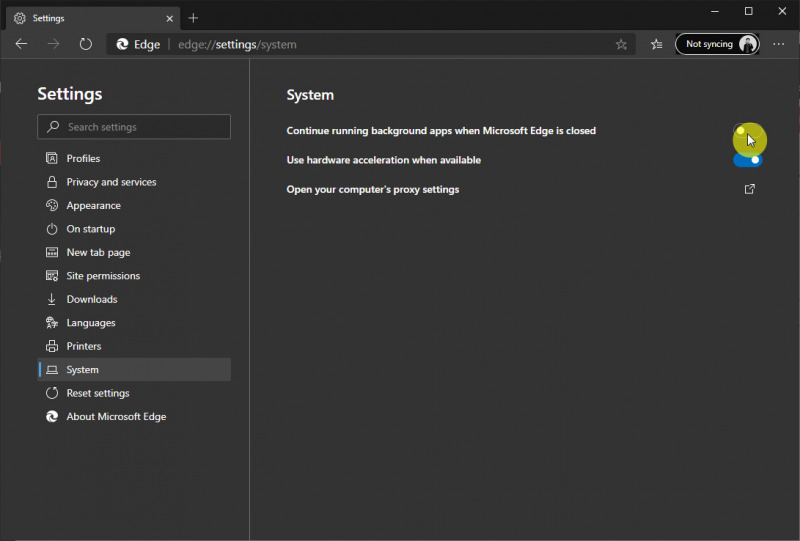
- Done.
Setelah proses selesai, maka ketika menutup browser, ekstensi dan services juga akan ikut menutup.
Untuk mengembalikannya seperti semula, kamu dapat mengikuti langkah-langkah yang sama seperti diatas dan swipe ke kanan (On) pada langkah ke-4.
Catatan Penulis : WinPoin sepenuhnya bergantung pada iklan untuk tetap hidup dan menyajikan konten teknologi berkualitas secara gratis — jadi jika kamu menikmati artikel dan panduan di situs ini, mohon whitelist halaman ini di AdBlock kamu sebagai bentuk dukungan agar kami bisa terus berkembang dan berbagi insight untuk pengguna Indonesia. Kamu juga bisa mendukung kami secara langsung melalui dukungan di Saweria. Terima kasih.